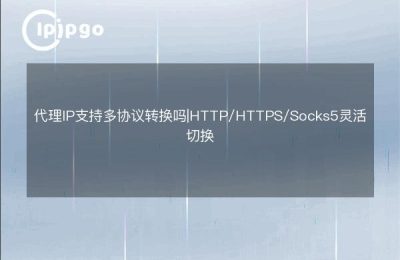在信息爆炸的时代,网络冲浪早已成为我们的日常。然而,有时我们会遇到一些网络访问问题,这时候HTTP代理就成了我们的好帮手。今天,我将带你踏上设置HTTP代理的奇妙旅程,教你如何在浏览器中一步步实现代理IP的设置。别担心,这并不复杂,让我们一起探索吧!
什么是HTTP代理?
HTTP代理就像是你和互联网之间的“中介”,它可以帮你转发请求和响应。简单来说,当你访问某个网站时,你的请求会先经过代理服务器,然后再由代理服务器转发给目标网站。这样,你的IP地址就不会直接暴露给目标网站,增加了一层隐私保护。
为什么要使用HTTP代理?
使用HTTP代理有很多好处。首先,它可以帮助你隐藏真实IP,保护隐私。其次,有些网站可能会对某些IP进行限制,使用代理可以绕过这些限制。最后,代理服务器还可以提高访问速度,因为它们通常会缓存常访问的数据。
如何在浏览器中设置HTTP代理?
好了,了解了HTTP代理的基本概念和好处,接下来我们就进入正题,看看如何在不同浏览器中设置HTTP代理。
Chrome浏览器
Chrome浏览器是很多人的首选,设置HTTP代理也非常简单。以下是具体步骤:
1. 打开Chrome浏览器,点击右上角的“三点”菜单按钮。
2. 选择“设置”选项,进入设置页面。
3. 向下滚动,找到“高级”选项并点击。
4. 在“系统”部分,点击“打开代理设置”。
5. 这时会弹出系统的网络设置窗口(Windows用户会看到“Internet属性”对话框,Mac用户会看到“网络”设置)。
6. 在“连接”选项卡中,点击“局域网设置”。
7. 勾选“为LAN使用代理服务器”选项。
8. 输入代理服务器地址和端口号,点击“确定”保存设置。
这样,你的Chrome浏览器就成功配置了HTTP代理。
Firefox浏览器
Firefox浏览器在设置HTTP代理方面也非常直观。以下是具体步骤:
1. 打开Firefox浏览器,点击右上角的“三横”菜单按钮。
2. 选择“选项”进入设置页面。
3. 在左侧菜单中,选择“常规”。
4. 向下滚动,找到“网络设置”部分,点击“设置”按钮。
5. 选择“手动配置代理”。
6. 在“HTTP代理”字段中,输入代理服务器地址和端口号。
7. 确认无误后,点击“确定”保存设置。
至此,你的Firefox浏览器也成功配置了HTTP代理。
Edge浏览器
Edge浏览器作为Windows系统的默认浏览器,设置HTTP代理的方法如下:
1. 打开Edge浏览器,点击右上角的“三点”菜单按钮。
2. 选择“设置”进入设置页面。
3. 在左侧菜单中,选择“系统和性能”。
4. 点击“打开计算机的代理设置”。
5. 在弹出的“网络和Internet”设置窗口中,找到“代理”选项。
6. 启用“使用代理服务器”开关。
7. 输入代理服务器地址和端口号,点击“保存”按钮。
这样,你的Edge浏览器就成功配置了HTTP代理。
常见问题及解决方法
在设置HTTP代理的过程中,你可能会遇到一些问题。以下是几个常见问题及其解决方法:
代理服务器无法连接
如果你输入的代理服务器地址或端口号不正确,可能会导致无法连接。请仔细检查并确保信息无误。
访问速度变慢
有时使用代理服务器可能会导致访问速度变慢,这是因为代理服务器的性能问题。你可以尝试更换其他代理服务器。
部分网站无法访问
有些网站可能会检测并阻止代理服务器的访问。如果遇到这种情况,你可以尝试使用其他代理服务器,或者直接关闭代理。
总结
通过这篇文章,我们一起探索了HTTP代理的基本概念、好处以及在不同浏览器中设置的方法。希望这次奇妙的旅程能帮助你更好地掌握HTTP代理的使用,让你的网络冲浪更加顺畅和安全。记住,代理服务器就像是你网络世界中的隐形斗篷,善用它,你将会发现更多的惊喜!